 du scanner.
du scanner.  |
 |
|
||
 |
||||
Numérisation directe vers un fichier PDF
Lancement d'une numérisation à l'aide de la touche Scan to PDF 
Vous pouvez numériser plusieurs pages d'un document, des photos, les images d'un film ou des diapositives et les enregistrer dans un fichier PDF de l'ordinateur à l'aide de la touche Scan to PDF  du scanner.
du scanner.
 du scanner.
du scanner.  |
Placez la première page du document original (ou les photos, le film ou les diapositives) sur le scanner. Pour plus d’informations sur la procédure à suivre, reportez-vous à la section Mise en place de documents ou de photos ou Mise en place de films ou diapositives.
|
 |
Appuyez sur la touche Scan to PDF
 du scanner. La fenêtre Num. vers PDF apparaît. du scanner. La fenêtre Num. vers PDF apparaît. |
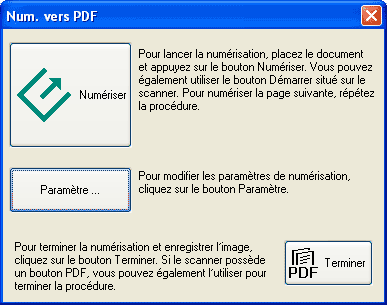
 |
Si vous devez modifier un des paramètres PDF définis, cliquez sur le bouton Paramètre. La fenêtre Param. Num. vers PDF apparaît.
|
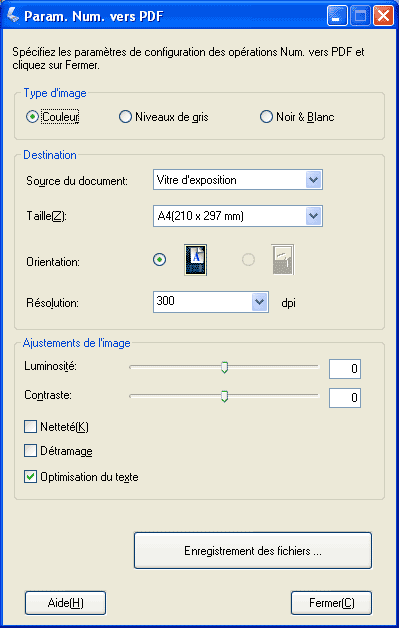
Sélectionnez les paramètres adaptés à votre document et cliquez sur Fermer. La fenêtre Num. vers PDF réapparaît.
 Remarque :
Remarque :|
Pour plus d'informations sur les paramètres Num. vers PDF, cliquez sur Aide dans la fenêtre Param. Num. vers PDF.
|
 |
Cliquez sur Numériser. Epson Scan numérise la page.
|
 |
Si vous numérisez plusieurs pages, remplacez la première page placée sur la vitre d'exposition par la deuxième page et cliquez à nouveau sur Numériser. Répétez cette étape pour chaque page du document.
|
 |
Lorsque vous avez terminé, cliquez sur Terminer. Le document est enregistré dans un fichier PDF sous Images ou Mes images.
|
Lancement d'une numérisation à l'aide de Epson Scan
Vous pouvez numériser plusieurs pages d'un document, des photos, les images d'un film ou des diapositives et les enregistrer dans un fichier PDF de l'ordinateur à l'aide de Epson Scan.
 |
Placez la première page de l'original. Reportez-vous à l'une des sections suivantes pour obtenir des instructions.
|
Documents ou photos : Mise en place de documents ou de photos.
Film ou diapositives : Mise en place de films ou diapositives.
 |
Lancez Epson Scan. Reportez-vous à l'une des sections suivantes pour obtenir des instructions.
|
Documents ou photos : Lancement d'une numérisation à l'aide de Epson Scan
Film ou diapositives : Lancement d'une numérisation à l'aide de Epson Scan.
 |
Lorsque la fenêtre de Epson Scan apparaît, définissez le mode de numérisation sur Mode loisirs ou Mode professionnel. Sélectionnez les paramètres de base correspondant au type de l'original ou des originaux que vous souhaitez numériser, puis et sélectionnez le paramètre de destination correspondant à l'utilisation prévue pour la ou les images. Reportez-vous à l'une des sections suivantes pour obtenir des instructions.
|
Documents ou photos : Sélection des paramètres de base
Film ou diapositives : Sélection des paramètres de base.
 Remarque :
Remarque :|
Pour activer un autre mode de numérisation, reportez-vous à la section Activation d'un autre mode de numérisation pour les documents et les photos ou à la section Activation d'un autre mode de numérisation pour un film et des diapositives.
|
 |
Cliquez sur le bouton Aperçu pour afficher la ou les images en aperçu et sélectionnez ensuite la zone de numérisation. Reportez-vous à l'une des sections suivantes pour obtenir des instructions.
|
Documents ou photos : Affichage en aperçu et ajustement de la zone de numérisation
Film ou diapositives : Affichage en aperçu et ajustement de la zone de numérisation.
 |
Une fois la sélection des paramètres et l'affichage en aperçu terminés, cliquez sur le bouton Numériser.
|
 |
La fenêtre Enregistrement des fichiers s’affiche. Sélectionnez PDF sous le paramètre Type. Les paramètres Format du papier, Orientation, Marge et Niveau de compression s'affichent en dessous.
|

 |
Si vous devez modifier un des paramètres PDF définis, cliquez sur le bouton Options. La fenêtre Configuration EPSON PDF Plug-in apparaît.
|
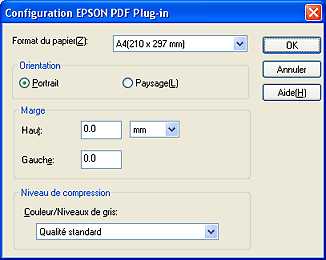
Sélectionnez les paramètres adaptés à votre document et cliquez sur OK. La fenêtre Enregistrement des fichiers apparaît de nouveau.
 |
Une fois la sélection des paramètres des fichiers terminée, cliquez sur OK. Epson Scan procède à la numérisation de la page et affiche la fenêtre suivante.
|
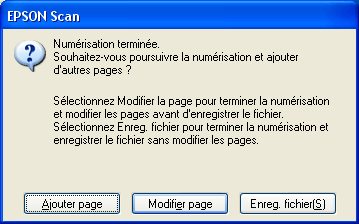
 |
Si vous ne numérisez qu'une seule page du document ou si vous ne souhaitez pas modifier les pages, cliquez sur Enreg. fichier et passez à l'étape 12.
|
Si vous numérisez plusieurs pages, cliquez sur Ajouter page, remplacez la première page placée sur la vitre d'exposition par la deuxième page et cliquez sur Numériser. Répétez cette étape pour chaque page du document. Lorsque vous avez terminé, cliquez sur Modifier page et passez à l'étape 10.
 |
La fenêtre Modification de la page, qui contient des miniatures des différentes pages numérisées, s'affiche.
|
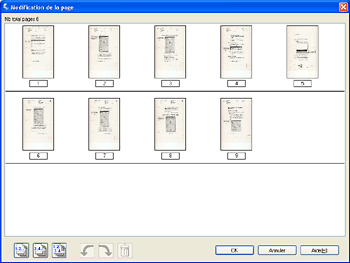
La fenêtre Modification de la page contient des miniatures des différentes pages numérisées. Vous pouvez utiliser les outils situés sous la fenêtre principale pour sélectionner, faire pivoter, réorganiser et supprimer les pages du document. Pour plus de détails, cliquez sur le bouton Aide.
Si vous souhaitez inclure l'ensemble des pages du document dans le fichier PDF conformément à leur aspect actuel, passez à l'étape 11.
Si vous souhaitez faire pivoter ou supprimer des pages, cliquez sur les pages ou utilisez l'icône des pages impaires  , l'icône des pages paires
, l'icône des pages paires  ou l'icône de toutes les pages
ou l'icône de toutes les pages  pour sélectionner les pages. Puis, cliquez sur l'icône de rotation vers la gauche
pour sélectionner les pages. Puis, cliquez sur l'icône de rotation vers la gauche  ou l'icône de rotation vers la droite
ou l'icône de rotation vers la droite  pour faire pivoter les pages ou sur l'icône de suppression
pour faire pivoter les pages ou sur l'icône de suppression  pour supprimer les pages.
pour supprimer les pages.
 , l'icône des pages paires
, l'icône des pages paires  ou l'icône de toutes les pages
ou l'icône de toutes les pages  pour sélectionner les pages. Puis, cliquez sur l'icône de rotation vers la gauche
pour sélectionner les pages. Puis, cliquez sur l'icône de rotation vers la gauche  ou l'icône de rotation vers la droite
ou l'icône de rotation vers la droite  pour faire pivoter les pages ou sur l'icône de suppression
pour faire pivoter les pages ou sur l'icône de suppression  pour supprimer les pages.
pour supprimer les pages. Remarque :
Remarque :|
L'icône de suppression
 n'est pas disponible lorsque toutes les pages du document sont sélectionnées. n'est pas disponible lorsque toutes les pages du document sont sélectionnées. |
 |
Une fois la modification des pages du document terminée, cliquez sur OK. Le document est enregistré dans un fichier PDF sous Images ou Mes images et la fenêtre de Epson Scan s'affiche de nouveau.
|
 |
Cliquez sur Fermer pour quitter Epson Scan.
|
